El éxito de cualquier sitio web depende de llegar a las personas adecuadas y darles el contenido que buscan. Pero, para hacer eso, necesita conocer información esencial sobre quién visita su sitio y qué hacen allí. El uso de Google Analytics con WordPress puede ayudar. Para ayudarte a tomar decisiones de marketing inteligentes que promuevan los objetivos de tu sitio, esta herramienta gratuita de Google recopila datos detallados sobre el tráfico de tu sitio web y el comportamiento de los visitantes, y es fácil de configurar y usar con nuestro alojamiento de WordPress.
Por qué tu sitio necesita analíticas
Ya sea que esté creando un sitio de WordPress para un blog personal, un sitio de comercio electrónico para su pequeña empresa o manejando el complejo sitio web de una gran corporación, el objetivo es atraer tráfico. También puede usar su sitio para compartir su contenido e involucrar a visitantes que se conviertan en lectores habituales, clientes y clientes. Alcanzar esos objetivos significa optimizar todos los elementos de tu sitio teniendo en cuenta a tu público objetivo. Las estrategias de marketing, como crear una lista de correo electrónico, hacer que su sitio sea amigable para los motores de búsqueda y responda a los dispositivos móviles pueden ayudar, pero sin datos de seguimiento, puede ser difícil saber cuáles de sus tácticas están funcionando.
Para obtener el tipo de información sobre el comportamiento de los visitantes que puede dar forma a la dirección de un sitio web personal o comercial, los usuarios de WordPress pueden elegir entre una variedad de complementos y herramientas de análisis gratuitos y de pago, como Kissmetrics y SE Ranking, que miden varios aspectos del rendimiento de un sitio. Pero Google Analytics lidera el paquete, con informes completamente gratuitos, completos y personalizables sobre [all aspects of your site’s performance].
¿Qué es Google Analytics?
Google Analytics es una herramienta de análisis de sitios web de Google, la fuerza detrás del motor de búsqueda más utilizado del mundo y el árbitro maestro de las clasificaciones de sitios web. Una vez que hayas activado una cuenta de Google Analytics y hayas añadido su código de seguimiento a las páginas de tu sitio web, Google Analytics puede capturar datos de cada visitante de tu sitio, según los parámetros que establezcas.
Lo que rastrea Google Analytics
¿Quién visita el sitio?
Google Analytics puede recopilar información muy detallada sobre los visitantes del sitio web, como su ubicación, idioma, el navegador que utilizan, si llegaron a su sitio web desde una búsqueda orgánica o un anuncio pagado, e incluso si su computadora admite aplicaciones como el reproductor Flash de Adobe.
El comportamiento de los visitantes en el sitio
Google Analytics puede rastrear datos sobre las páginas a las que accede un visitante, cuánto tiempo permanece en el sitio y en qué enlaces hace clic. Analytics también permite a los propietarios de sitios ver la «tasa de rebote» de su sitio, es decir, el porcentaje de visitantes por primera vez que abandonan el sitio y nunca regresan.
Cómo interactúan los visitantes con el contenido del sitio
Google Analytics también puede revelar si los visitantes responden a una llamada a la acción determinada con la respuesta deseada, como hacer clic en un botón o dejar una dirección de correo electrónico.
Horarios en los que la gente está de visita
Google Analytics revela las horas más calientes del sitio: las horas y las zonas horarias en las que
Fuentes de tráfico
Google Analytics también puede mostrar todas las fuentes de tráfico de un sitio, como los motores de búsqueda, los enlaces de referencia de otros sitios y los enlaces directos. Esto puede proporcionar información clave para los propietarios de sitios que necesitan tomar decisiones sobre dónde anunciarse, qué sitios sociales usar para aumentar el conocimiento de la marca y con qué personas influyentes interactuar.
Junto con estas métricas estándar, Google Analytics también permite a los usuarios agregar otros tipos de seguimiento, como análisis en la página para comercio electrónico o campañas de marketing específicas. Los usuarios pueden [set the analytics] querer realizar un seguimiento en la configuración de la cuenta de Google Analytics.
La configuración de Google Analytics para cualquier sitio de WordPress es rápida y gratuita, con opciones para usuarios de WordPress de cualquier nivel de habilidad.
Cómo configurar Google Analytics con WordPress
Empezar a utilizar Google Analytics para WordPress requiere una cuenta de Gmail, que es gratuita. Si aún no usas Gmail, regístrate para obtener una cuenta antes de comenzar a configurar las estadísticas. A continuación, selecciona una
Para configurar el seguimiento de análisis para el sitio web de su elección, deberá seleccionar «Sitio web» en la pantalla de configuración y luego ingresar su nombre y URL en «Propiedad». Esto le dice a Google Analytics qué sitio rastrear. A continuación, haga clic en el botón «Obtener ID de seguimiento». Google generará un código de seguimiento único que puede agregar a cada página del sitio web que desee rastrear. Copie este código para agregarlo a su sitio. Una vez instalado, este ID de seguimiento permite a Google buscar en estas páginas los datos relevantes.
Agregar el ID de seguimiento a su sitio web
Tanto si eres un principiante sin experiencia trabajando con archivos de sitio, como si eres un usuario experimentado que se siente cómodo manipulando el código, existe un método para añadir el código de seguimiento de Google Analytics a cualquier sitio web de WordPress.
Usar un plugin
Para los nuevos usuarios o cualquier persona que simplemente anhele comodidad, se ha desarrollado un complemento de Google Analytics como Google Analytics+ y MonsterInsights para respaldar Google Analytics. Disponibles en el directorio de plugins de WordPress, así como en muchos desarrolladores de terceros, estos plugins de WordPress imprescindibles se encargan de tareas como la configuración del ID de seguimiento y la personalización de la configuración directamente desde el propio plugin.
Para instalar Google Analytics a través de un plugin, selecciona e instala el plugin de WordPress de Google Analytics de tu elección en tu sitio y conéctate con tu cuenta de Google Analytics para completar la configuración. Pega tu ID de seguimiento en el plugin y espera unas horas para que Google comience a rastrear. Las estadísticas de todas las páginas especificadas se registrarán en el panel de control de Google Analytics.
Establecer el ID de seguimiento manualmente
Si te sientes cómodo trabajando con el código y los archivos de tu sitio, también puedes copiar tu ID de seguimiento y pegarlo directamente en el archivo «functions.php» del sitio en la carpeta «wp-content» del sitio. Una vez que el ID de seguimiento se instala allí, se agrega a cada página, para que Google pueda recopilar datos de todo el sitio web.
Una vez que su ID de seguimiento se activa, todos los datos recopilados de su sitio se pueden ver desde el panel de control de su cuenta de Google Analytics. Solo tienes que seleccionar las pestañas del tipo de datos que te interesan o establecer métricas adicionales en las opciones avanzadas.
Ya sea que espere crear un número de lectores para su blog, atraer clientes a su tienda en línea o crear conciencia de marca en todo el mundo, la instalación de análisis es una estrategia de marketing clave. Gratuito, versátil e infinitamente escalable, Google Analytics con WordPress trabaja para ofrecer todas las estadísticas que importan para tu sitio.

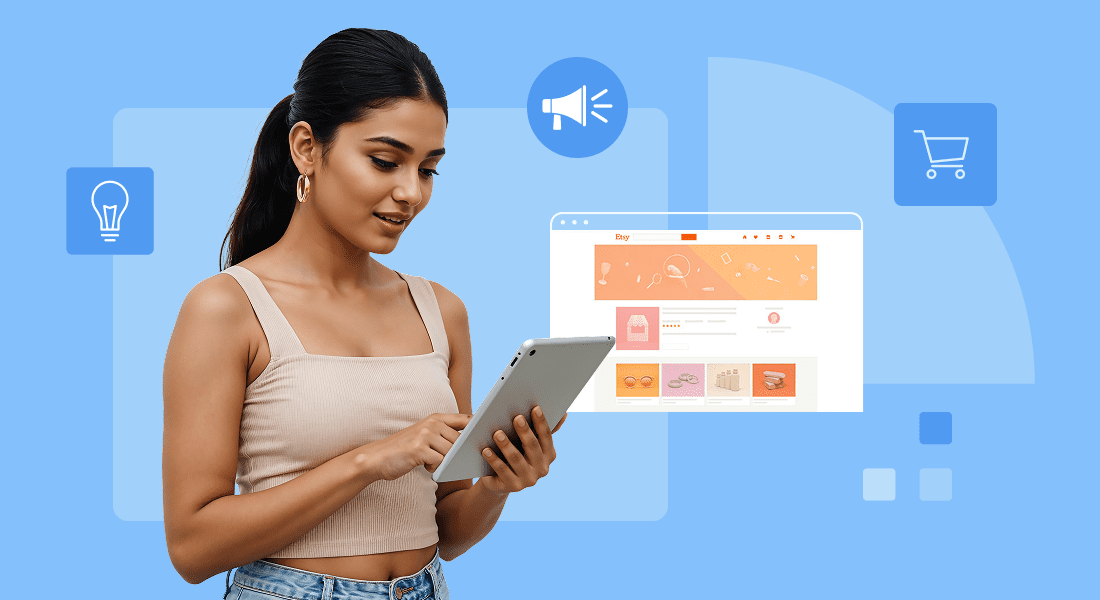
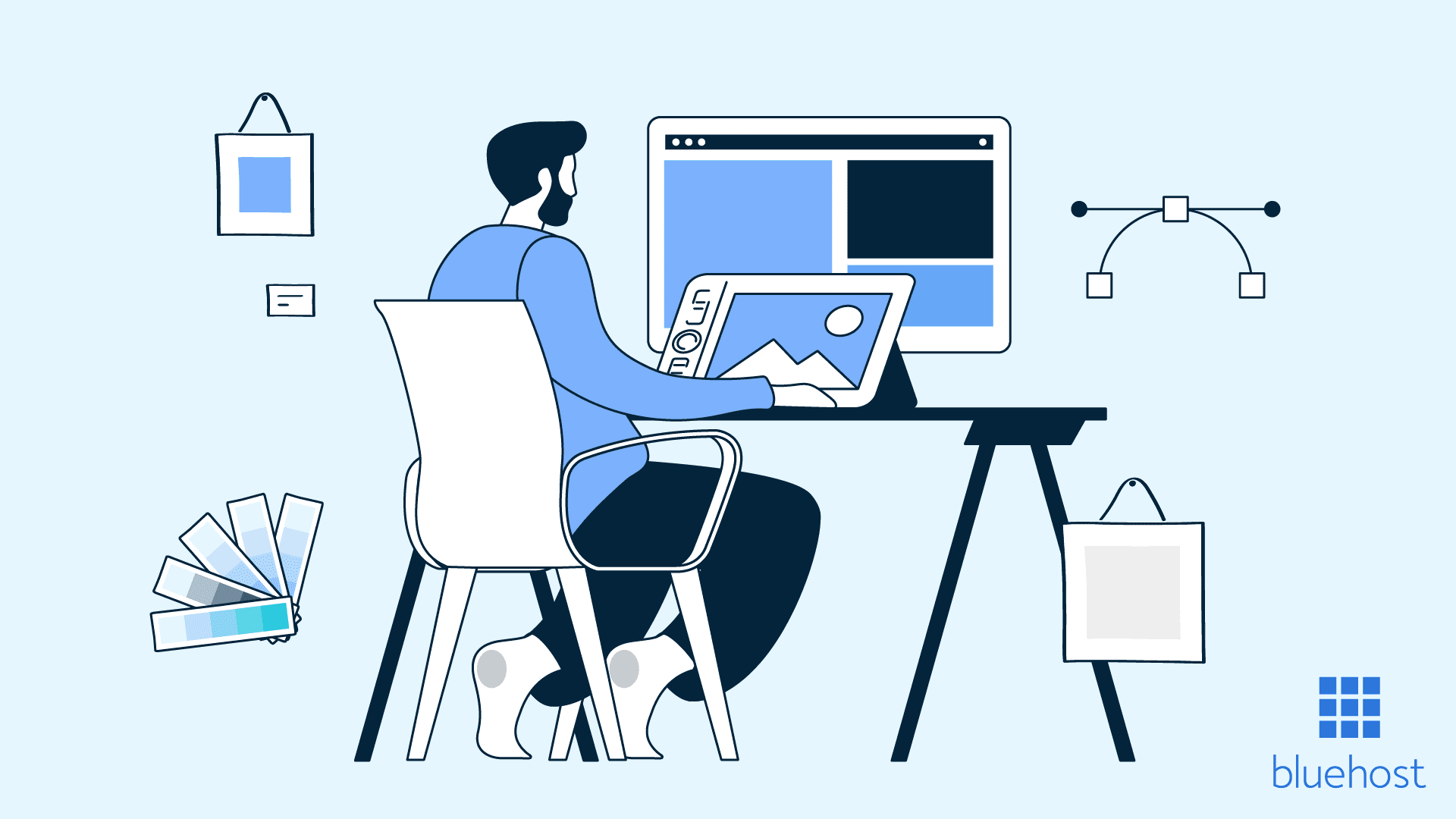
Escriba un comentario